Su molte piattaforme, le immagini GIF sono popolari perché molti le trovano attraenti e accattivanti, soprattutto quando pubblicano, commentano o chattano. Quanto sarebbe fantastico se potessi registrare alcune GIF che trovi fantastiche? Alcuni lo troverebbero piuttosto difficile, ma sei arrivato sulla pagina giusta perché stai per imparare come farlo registra GIF Mac facilmente.
La ricerca sul Web ti fornirà diversi consigli su strumenti o app che possono aiutarti con la registrazione GIF su PC Mac. Tuttavia, la sfida sarebbe scegliere quale utilizzare. Ti guideremo fino in fondo, quindi continua a leggere.
Testo: Parte 1. QuickTime può creare GIF?Parte 2. I migliori registratori GIF su Mac gratuitamenteParte 3. Qual è il miglior registratore GIF su Mac?Domande frequenti su Registra GIF su Mac
Parte 1. QuickTime può creare GIF?
QuickTime Player è noto come app preinstallata sui computer Mac che gli utenti possono utilizzare per accedere a file multimediali e persino eseguire attività di registrazione dello schermo. Può aiutare a registrare GIF su Mac. Una volta completato il processo di registrazione, è sufficiente un convertitore per trasformare la clip registrata in una GIF.
Per registrare lo schermo utilizzando QuickTime, eseguilo semplicemente premendo "Comando + Maiusc + 5" sulla tastiera. Selezionare il menu "Registra parte selezionata". Una volta terminato, avvia il convertitore GIF che desideri utilizzare. Successivamente puoi semplicemente salvare la GIF creata sul tuo Mac.
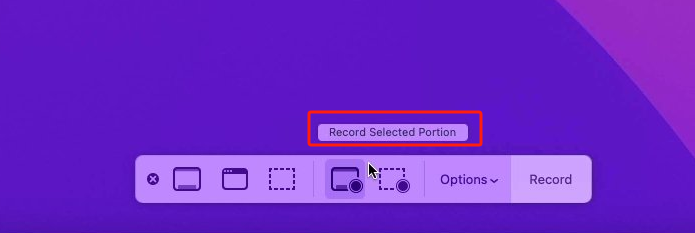
Parte 2. I migliori registratori GIF su Mac gratuitamente
In questa parte dell'articolo ti verrà presentato un elenco di strumenti gratuiti che possono aiutarti a registrare GIF su Mac. Questi sono comunemente usati e sono già considerati affidabili dalla maggior parte delle persone. Controlla ciascuno di essi per vedere se qualcuno soddisfa i tuoi gusti e le tue esigenze.
GIPHY Cattura
GIPHY è conosciuto da molti come un sito in cui è possibile vedere un sacco di raccolte GIF caricate da persone di tutto il mondo. Ma sai che puoi anche crearne uno tuo utilizzando questo motore? È facile da usare e puoi anche condividere le tue creazioni, se lo desideri. Questa è una piattaforma online quindi non sarà necessario scaricare o installare nulla. Ha anche una funzione che permette di aggiungere filtri, adesivi o didascalie. È anche possibile ospitare e utilizzare un URL di origine.
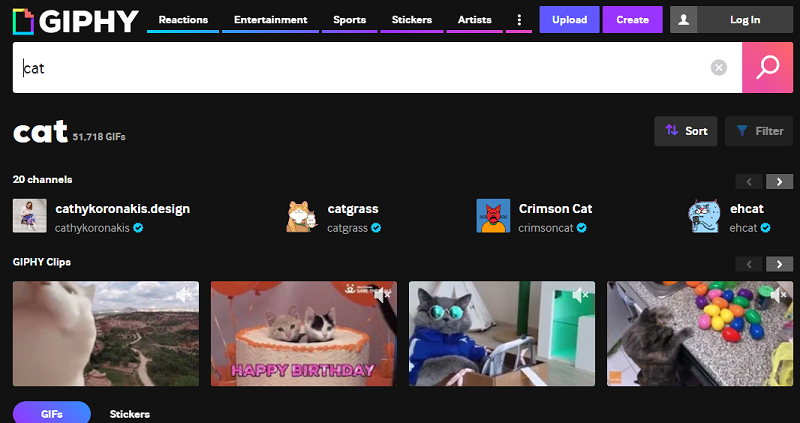
È solo che gli strumenti di modifica di base di questa piattaforma sono limitati, così come i formati disponibili. Inoltre, in precedenza sono stati segnalati anche casi in cui alcuni URL potevano essere caricati con successo.
Registratore GIF – Gifox
Un altro strumento gratuito che può registrare GIF su Mac è Gifox. Può creare GIF da qualsiasi cosa mostrata sullo schermo. Se lo desideri, puoi registrare l'intero schermo del tuo PC. Questo può essere utilizzato su computer Mac o Windows. Una volta che hai questa app, puoi semplicemente premere "Registra" e quindi scegliere "Interrompi" al termine. Successivamente verrà creata automaticamente la GIF. Se solo questo non sarai in grado di rimuovere la filigrana sul file di output.
Clean Shot X
Puoi anche provare CleanShot X. Puoi registrare un video o una GIF da una determinata finestra, parte dello schermo o dall'intero schermo. Mentre la registrazione è in corso, anche le icone del desktop verranno nascoste, quindi non dovrai dedicare tempo alla pulizia. Se disponi anche di screenshot, puoi utilizzarli per impostare sfondi personalizzati.
Per i principianti, alcuni utenti dicono che non sarà appropriato da usare a causa della sua interfaccia. Inoltre, la creazione della GIF richiede solitamente tempo.
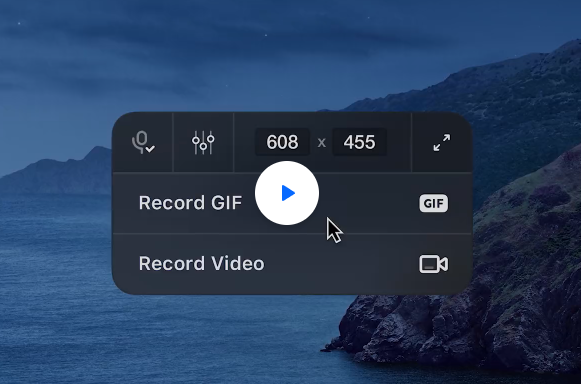
GIF Birrificio di Gfycat
Un'altra app per registrare GIF su Mac è GIF Brewery. È popolare tra gli utenti Mac poiché dà loro la possibilità di creare GIF da registrazioni dello schermo o della webcam e file video. Prima di salvare il video o le registrazioni come GIF, puoi anche ritagliarli ed eseguire modifiche di base. È anche possibile aggiungere didascalie. Una volta create le GIF, è possibile eseguire la condivisione istantanea inviandole tramite e-mail, iMessage o Gfycat.
Creatore GIF intelligente Smart
Se intendi utilizzare uno strumento con un'ottima interfaccia, scegliere Smart GIF Maker è la strada da percorrere. Offre varie opzioni di importazione anche se non ci sono molti menu di modifica. Sfortunatamente, l'azienda che lo ha sviluppato è ora chiusa, quindi non ci sarà nessun ulteriore aggiornamento sull'app.
Sebbene questa app sia abbastanza buona per registrare GIF su Mac, alcuni utenti hanno menzionato che a volte si blocca.

Parte 3. Qual è il miglior registratore GIF su Mac?
È utile conoscere l'elenco dei registratori GIF gratuiti per computer Mac ma, come affermato nella parte precedente, sono presenti inconvenienti e svantaggi mentre sono in uso poiché sono gratuiti. Per evitarlo, ti consigliamo di utilizzare app professionali come iMyMac Screen Recorder. È un'app in grado di completare facilmente le attività di registrazione dello schermo, ha un'interfaccia utente semplice che rende l'intero processo utile anche per i principianti, dispone di funzioni di editing di base (riduzione del rumore, miglioramento della qualità video, ecc.) e di annotazione in tempo reale e produce alta- file di output di qualità (senza filigrana).
Mentre usi il iMyMac Screen Recorder per registrare lo schermo, puoi anche definire la parte dello schermo da registrare, modificare le impostazioni dell'ingresso audio e persino acquisire schermate o avviare la fotocamera quando necessario (poiché puoi catturare sia la fotocamera che l'audio in qualsiasi momento). contemporaneamente con lo schermo).
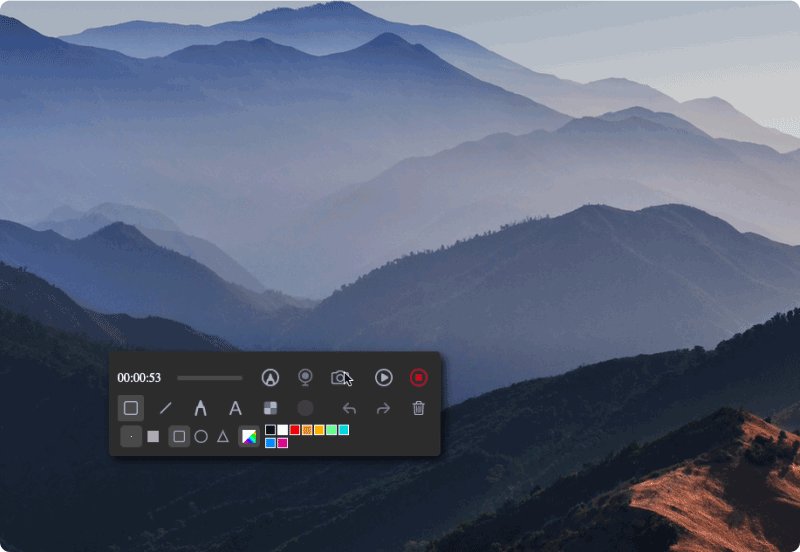
Quando installi lo strumento sopra menzionato, non devi preoccuparti più di tanto poiché è supportato sia da Mac che da PC Windows. Anche i requisiti di installazione sono solo pochi. In effetti, questo può essere considerato lo strumento migliore per registrare GIF su Mac.
Provalo gratis Normal Mac M-Series Mac Provalo gratis
Domande frequenti su Registra GIF su Mac
Abbiamo anche aggiunto alcune domande frequenti sulla registrazione GIF su computer Mac in questa sezione dell'articolo nel caso fossi curioso.
- Come registro una GIF sul mio Mac?
Il modo migliore per registrare GIF su computer Mac è affidarsi ad app professionali come iMyMac Screen Recorder. Inoltre, ci sono strumenti gratuiti che possono essere utilizzati, ma fai attenzione alle limitazioni che hanno.
- Cos'è il semplice creatore di GIF su un Mac?
Lo strumento più semplice da utilizzare quando si creano GIF su PC Mac è QuickTime Player. È solo dopo aver terminato il processo di registrazione dello schermo che lo si utilizza che sarà necessario un convertitore GIF.



